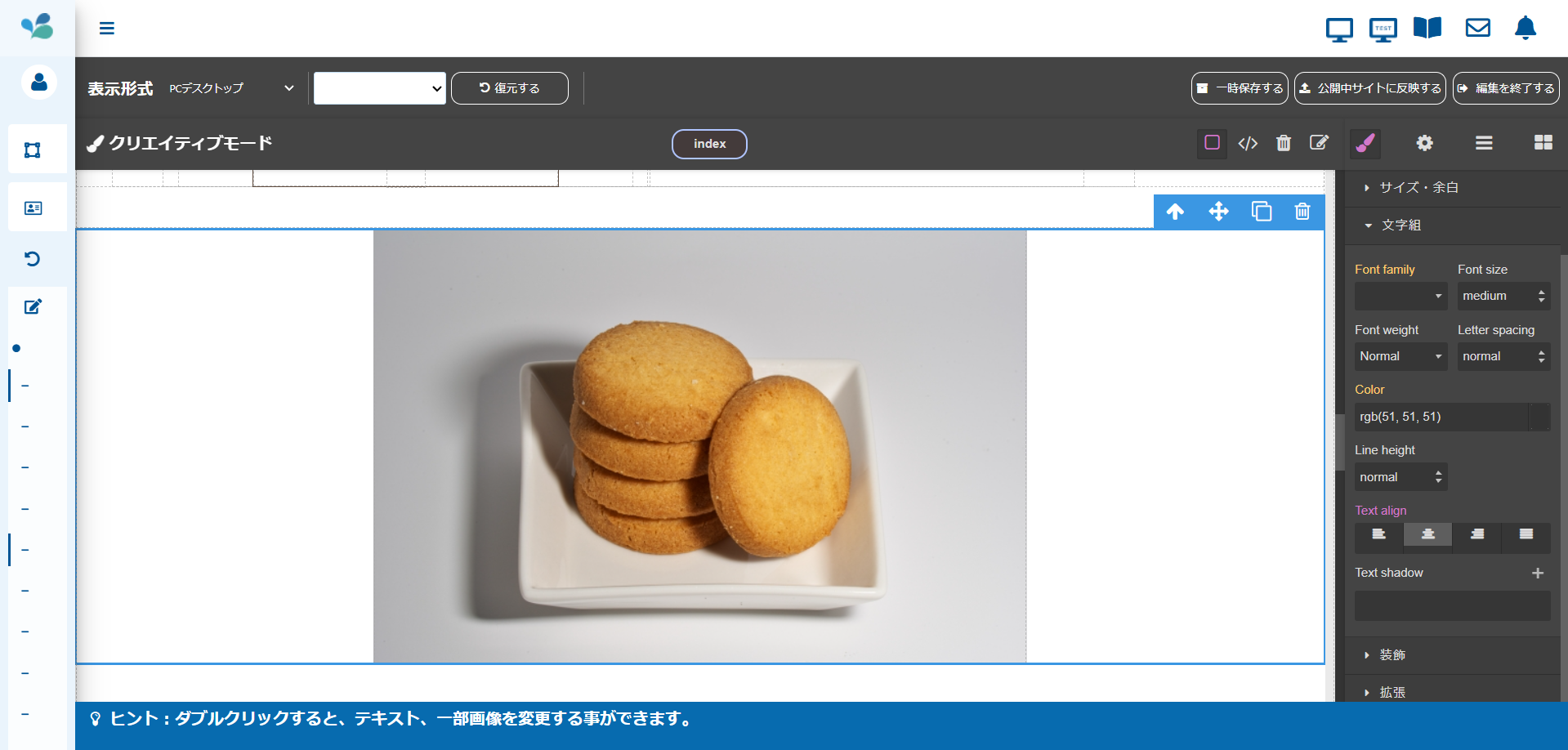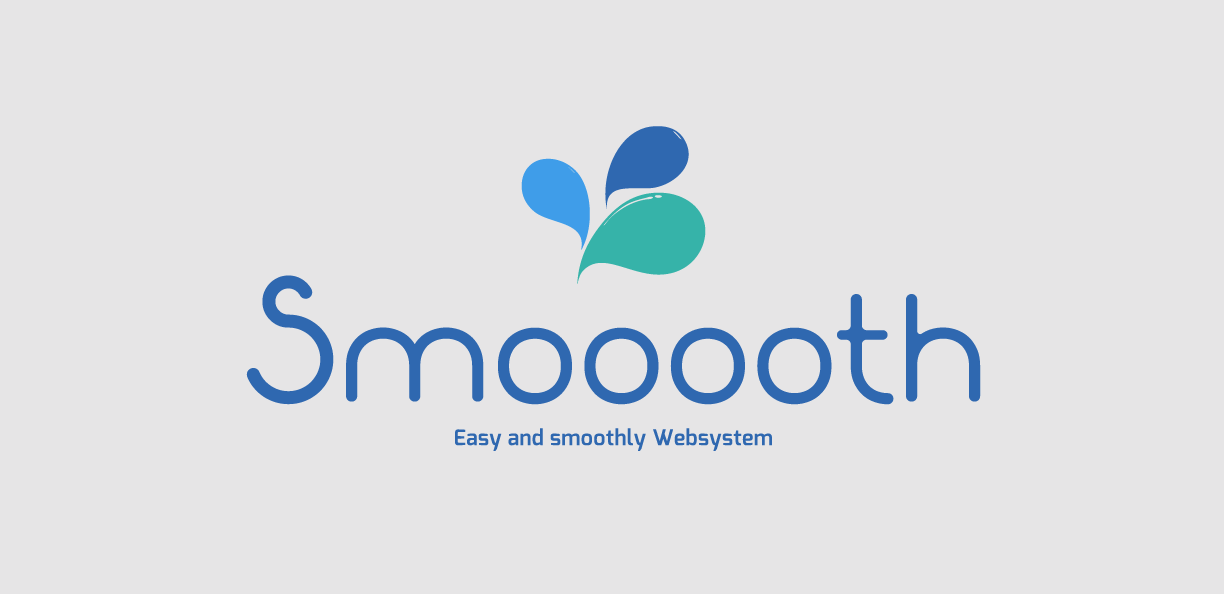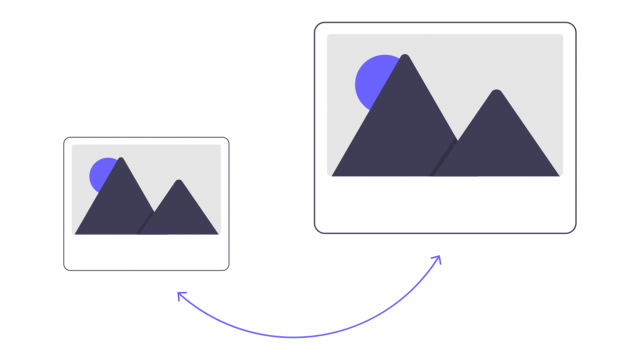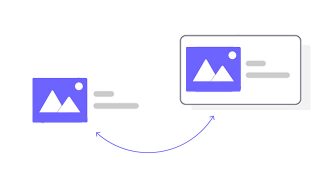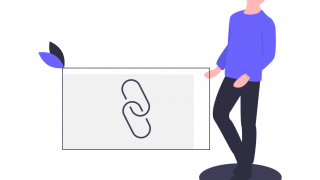本記事では、コンテンツとコンテンツの間に新規に画像を追加する方法及び、追加した画像の配置を中央寄せにする方法をご案内いたします。
また、新規にコンテンツを追加するので、難易度が高い操作になります。
ボックスと画像を追加する
クリエイティブモードに変更
❶サイト編集から更新したいページをクリックして、「編集を開始する」をクリックしてください。
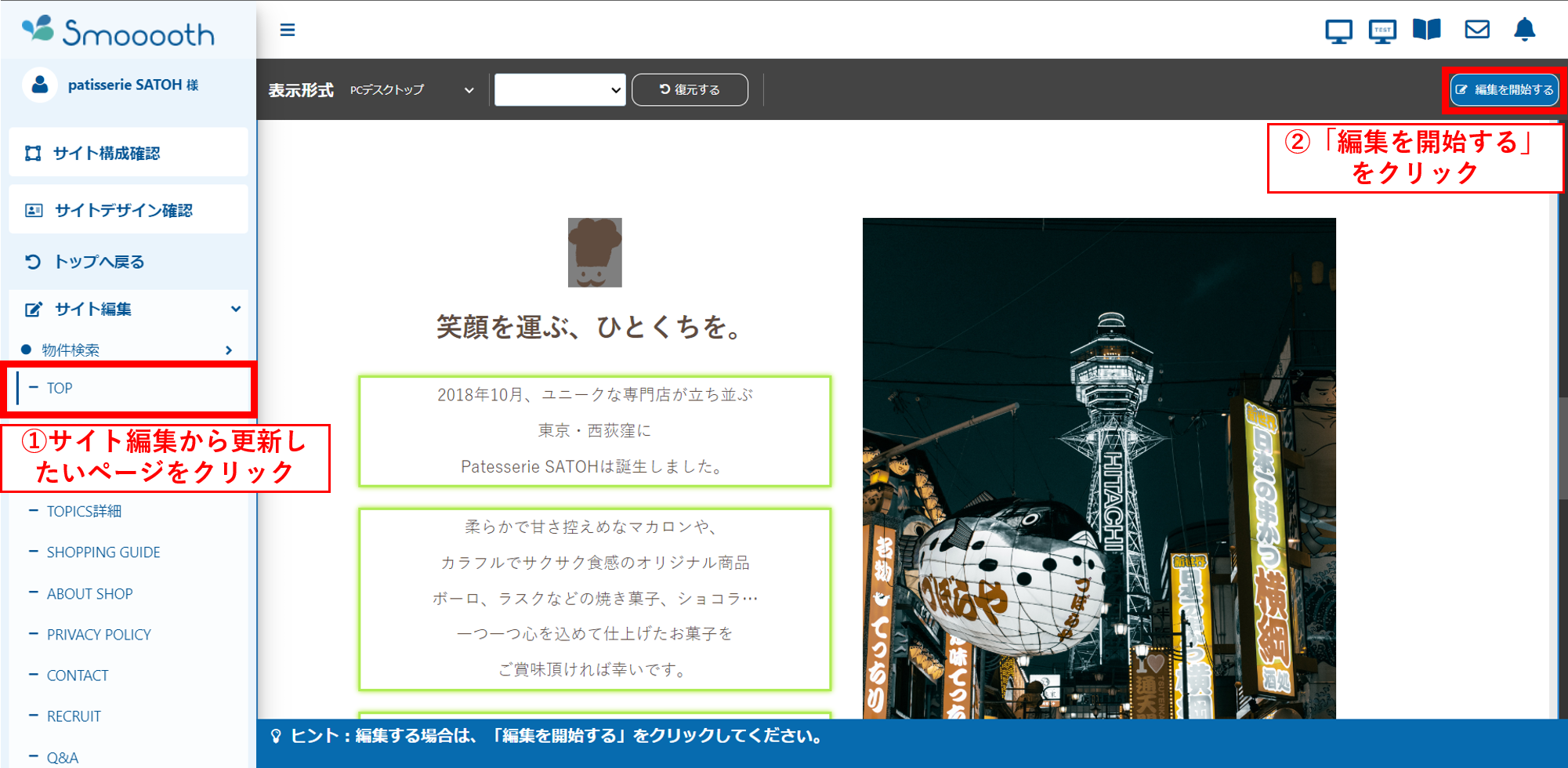
❷シンプルモードをクリックして、クリエイティブモードに変更してください。
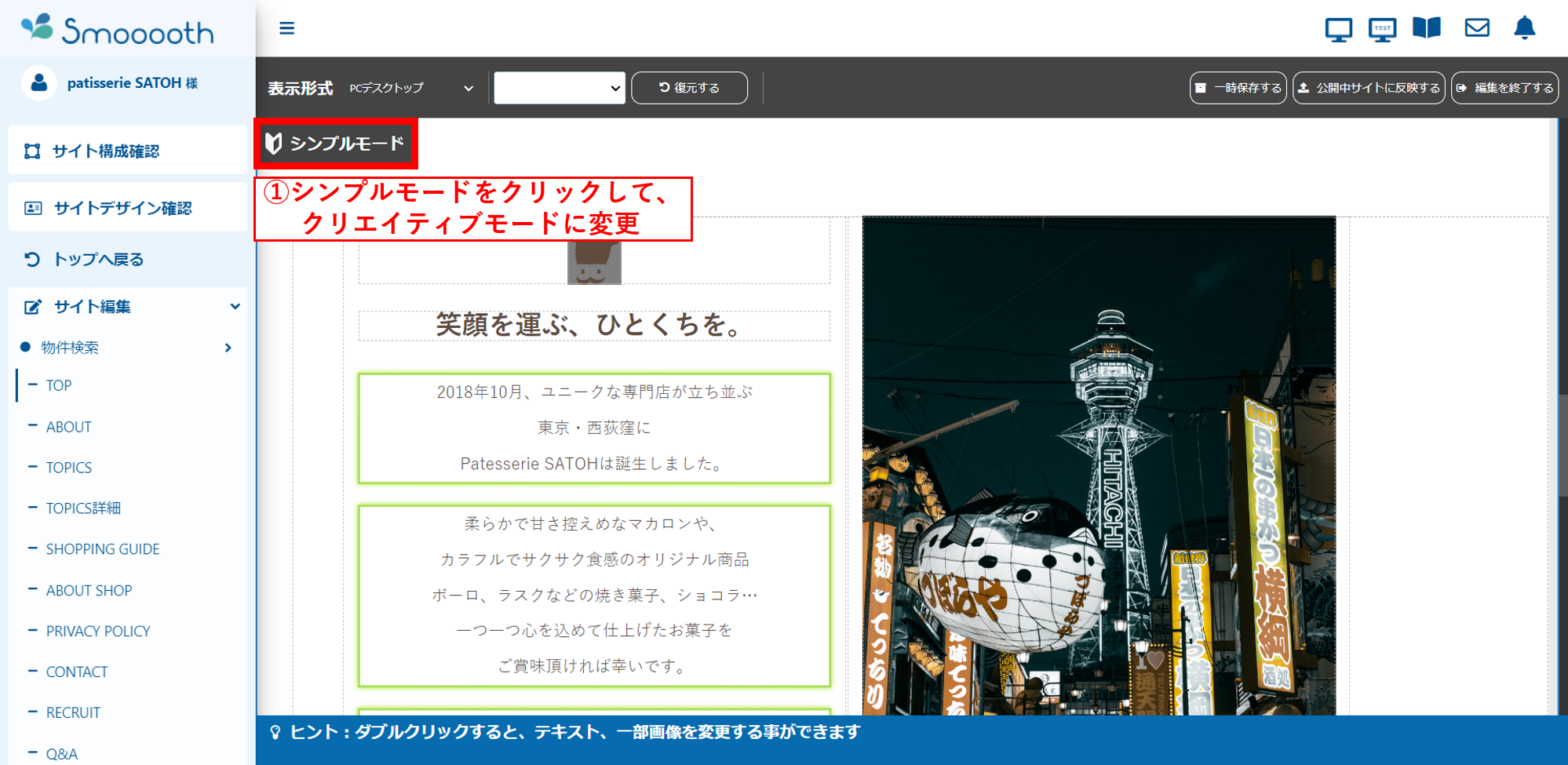
ボックスの追加
❶ブロックアイコンをクリックしてください。
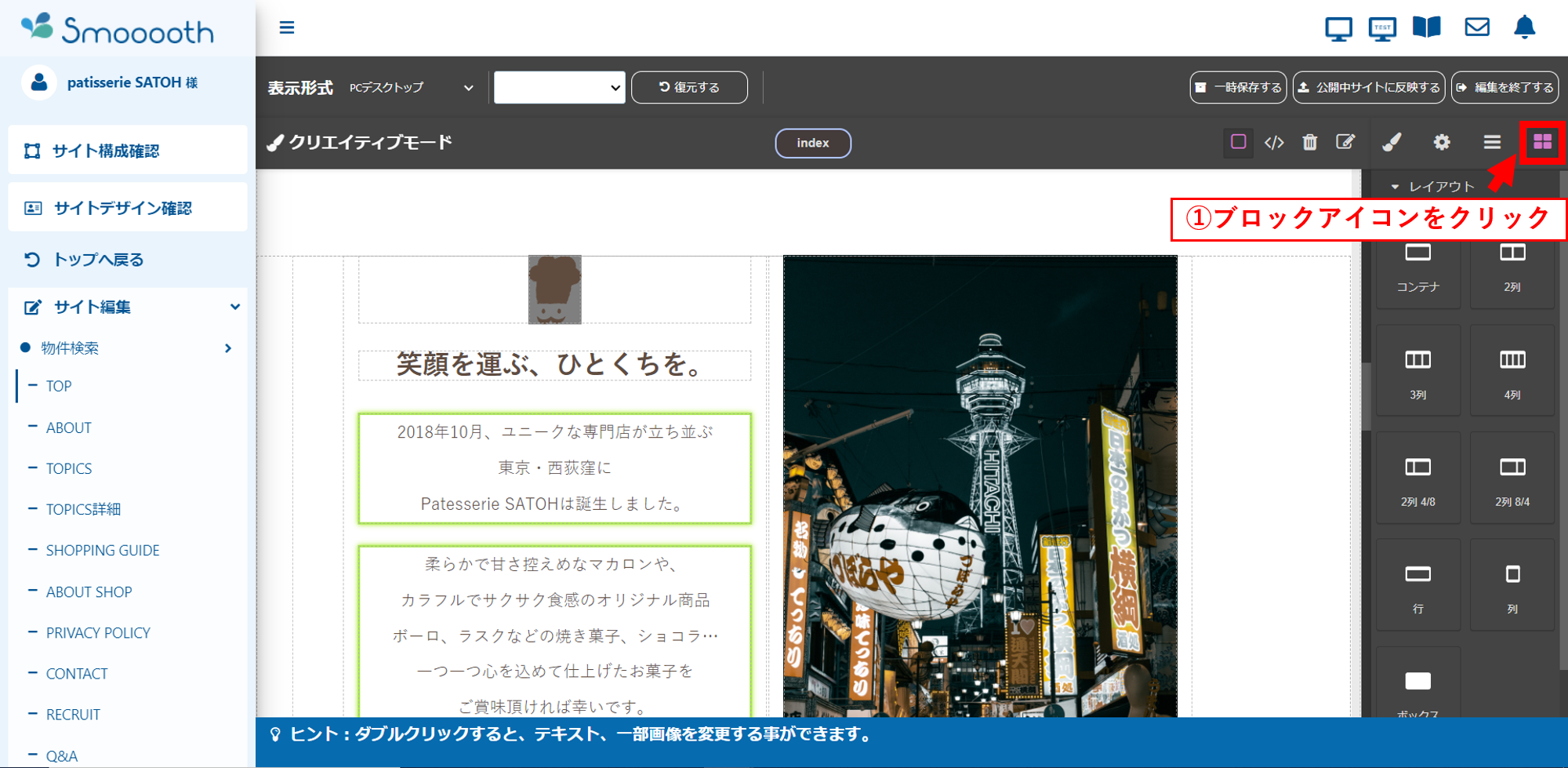
❷レイアウト項目のボックスにカーソルをあて、ドラッグし、画像を追加したい箇所にドロップしてください。
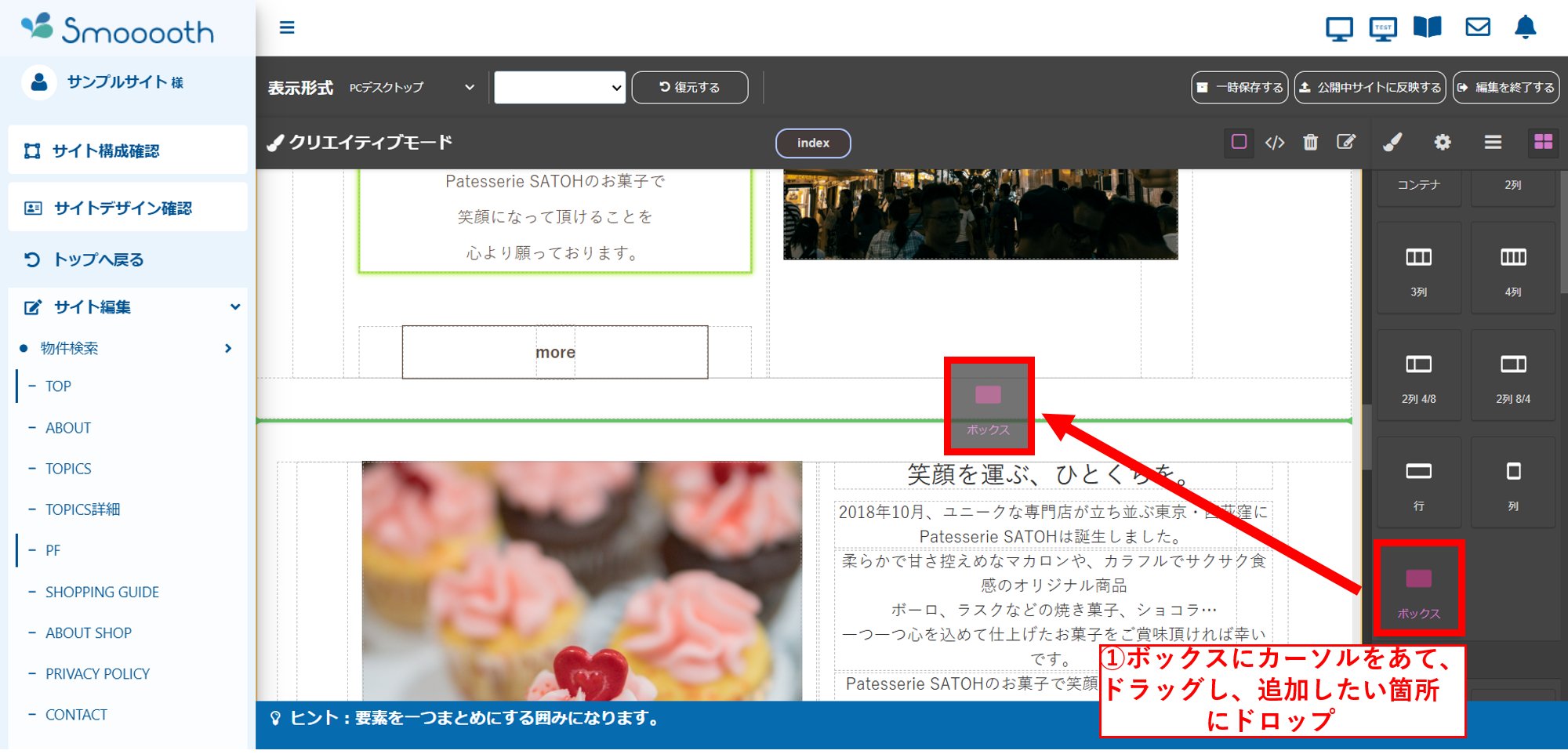
画像の追加
❶基本項目の画像にカーソルをあて、ドラッグし、ボックス内に緑線が表示される箇所でドロップしてください。
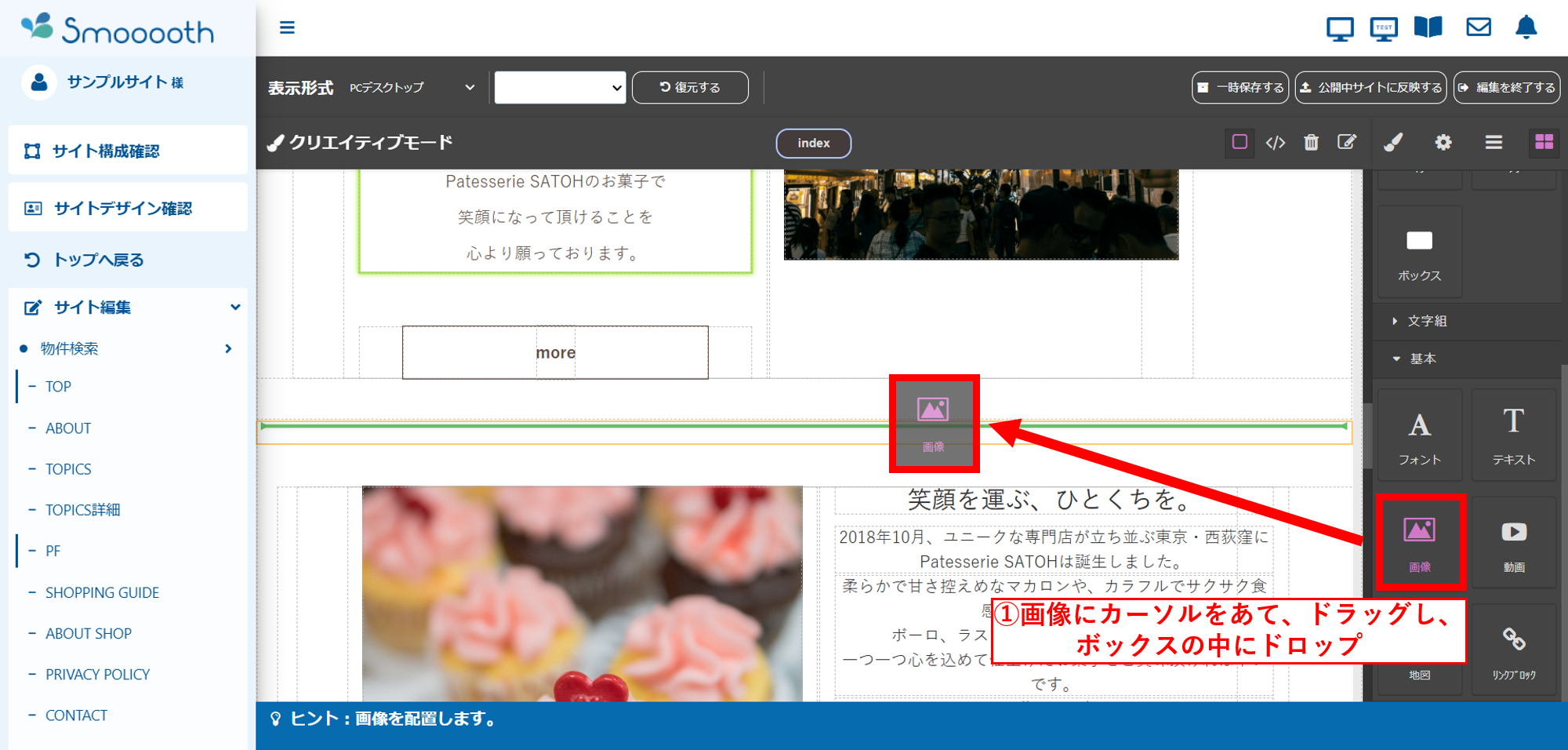
❷画像追加は新規追加と、アップロード済みの画像を追加する二通りの方法があります。
1.画像データをドラッグし、「Drop files here or click to upload」の箇所にドロップしてください。そうすると、画像がアップロードされ表示されます。
※「Drop files here or click to upload」箇所をクリックすると、フォルダが開かれますので、そちらから画像をアップロードすることもできます。
2.追加したい画像をアップロード済みの場合は右側のリストから画像を選択してクリックしてください。
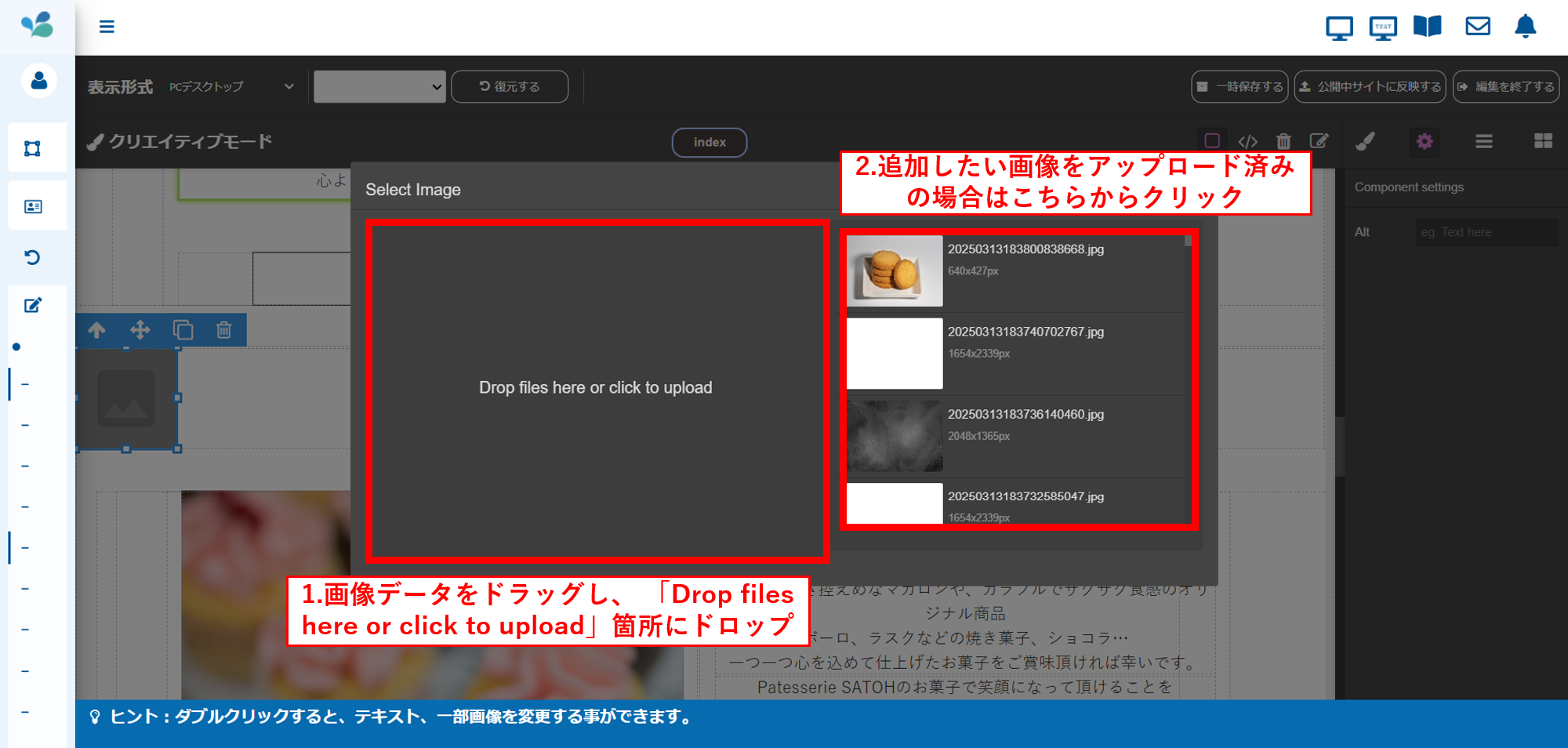
画像に中央寄せの設定を追加
❶追加した画像をクリックした後に、上矢印のアイコンをクリックしてください。
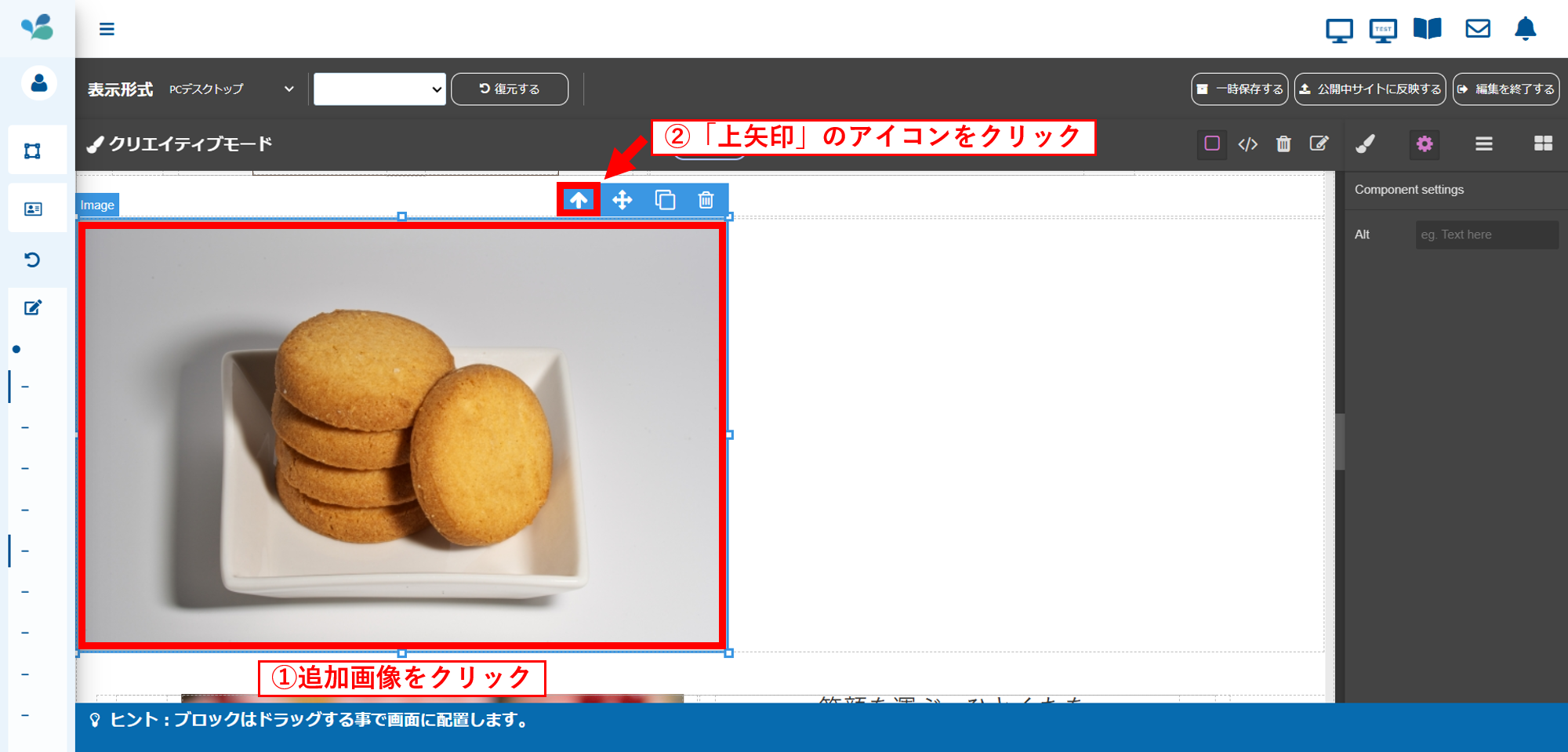
❷スタイルアイコンをクリックしてください。その後に、文字組の項目をクリックしてください。
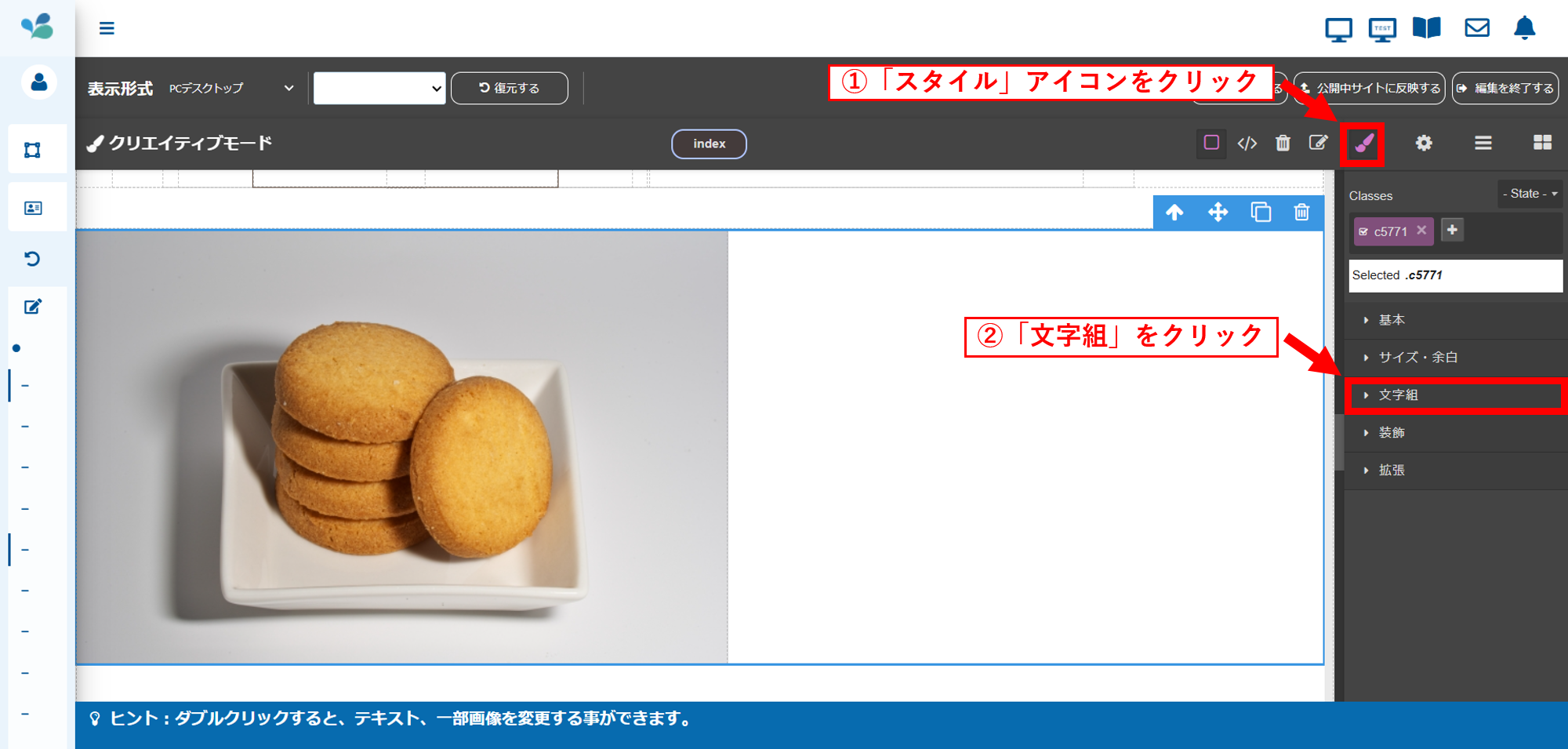
❸Text alignの左から2番目のアイコンをクリックしてください。
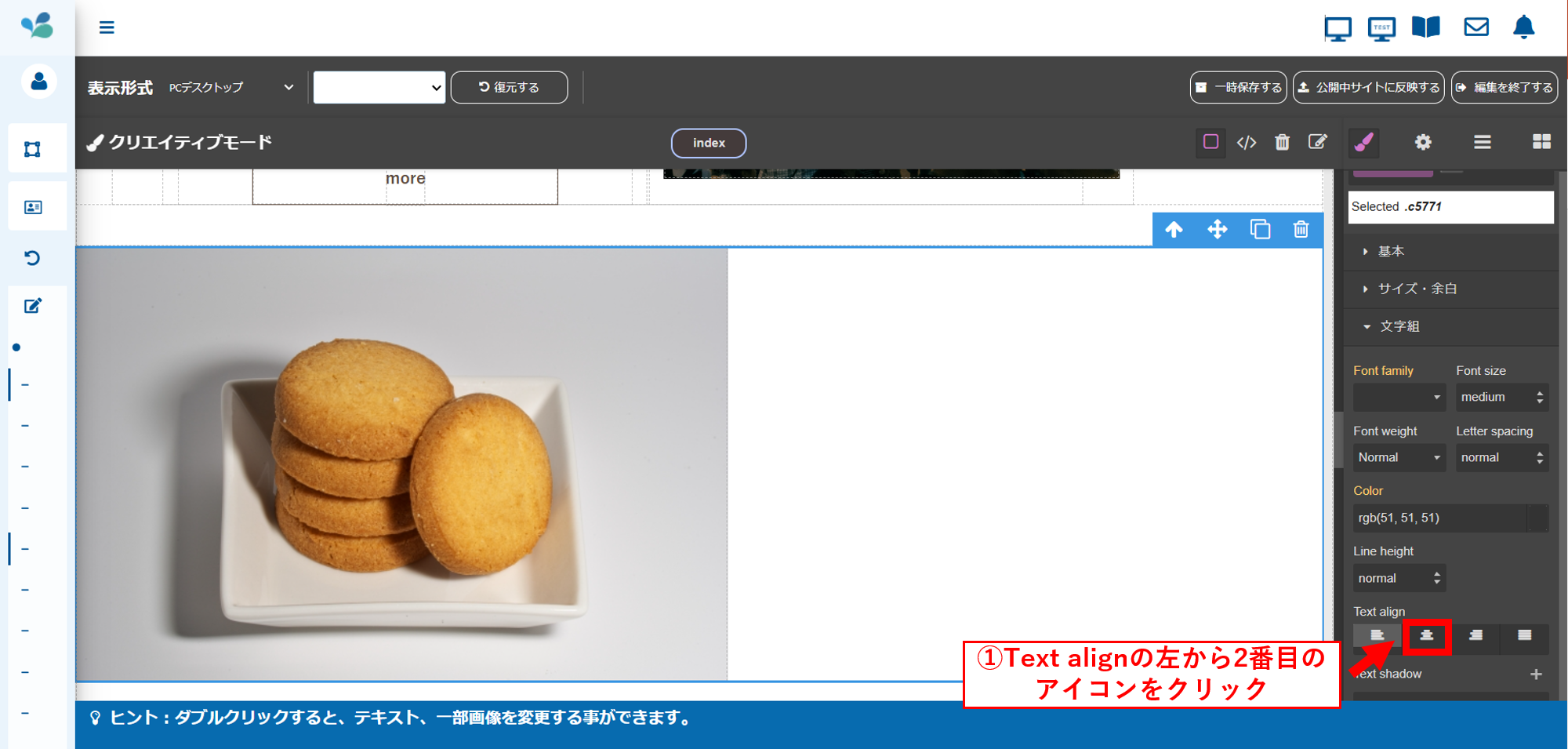
上記操作を実施いただく事で、下記のように配置が中央寄せされた画像を新規追加する事ができます。